Kuidas Apple CarPlay iPhone'is keelata
Varia / / August 05, 2021
Päevade möödudes varustavad meie igapäevased vajadused end tehnoloogiatega. Auto pole erand; saate nüüd oma autoga sünkroonida ja hallata erinevaid funktsioone. Näiteks võite kõne vastu võtta auto arvuti kaudu ja te ei pea sõidu ajal telefoni käes hoidma. Niimoodi saate teha muid asju nagu vahelduvvoolu juhtimine, muusika mängimine jne. Kui olete iPhone'i kasutaja, on Apple Carplay vaikimisi ette nähtud teie autoga sünkroonimiseks ja paljude funktsioonide täitmiseks.
CarPlay on iPhone'i kasutajatele väga mugav funktsioon. Kui teil on probleeme CarPlay funktsiooni väljalülitamisega, ei pruugi inimesed seda funktsiooni sageli erinevatel põhjustel sageli kasutada. Seejärel peaksite lugema meetodeid, mille abil saate Apple Carplay täielikult keelata. CarPlay funktsiooni väljalülitamiseks oma iPhone'is on kaks võimalust. Kas unustades auto või blokeerides funktsiooni jätkamise ja privaatsuse piirangute seadete abil.

Sisukord
-
1 Kuidas Apple CarPlay iPhone'is keelata?
- 1.1 1. meetod: keelake Apple CarPlay iPhone'is CarPlay seadetes
- 1.2 2. meetod: keelake Apple CarPlay iPhone'is piirangute seadetest
- 2 Järeldus
Kuidas Apple CarPlay iPhone'is keelata?
1. meetod: keelake Apple CarPlay iPhone'is CarPlay seadetes
Saate oma seadmest eemaldada kõik salvestatud autod ja keelata CarPlay sünkroonimise. Kuid see funktsioon töötab teistes sõidukites, mis toetavad Apple CarPlay'i.
Samm 1) Esiteks avage Seaded rakendus, kerige nüüd alla ja klõpsake valikul Kindral.

2. samm) Valige teisel lehel suvand CarPlay. Sildi all Minu autod valige auto, mille jaoks soovite CarPlay rakenduse keelata.
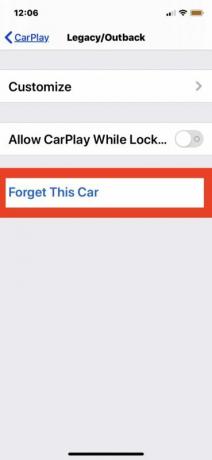
3. samm) Pärast auto valimist klõpsake sinisel valikul Unusta see auto ja klõpsake nuppu Unusta sõiduki eemaldamiseks oma iPhone'ist. Nüüd on CarPlay funktsioon selle konkreetse auto jaoks keelatud. CarPlay funktsiooni keelamiseks saate seda teha kõigi teiste autodega.
2. meetod: keelake Apple CarPlay iPhone'is piirangute seadetest
CarPlay funktsiooni saate oma iPhone'is piirata. See takistab CarPlay funktsiooni toimimist. Saate selle igal ajal lubada.
Samm 1) CarPlay funktsiooni piiramiseks avage kõigepealt Seaded rakendus ja minge Ekraani aeg valik.

2. samm) Kerige lehel Ekraani aeg alla ja klõpsake valikul Sisu ja privaatsuse piirangud. Lülitage sisse Sisu ja privaatsuse piirangud oma seadme piirangute lubamiseks teisel lehel.

3. samm) Kui olete oma iPhone'is piirangud lubanud, minge lehele Lubab Rakendused valik ja lülitage CarPlay võimalus piirata oma iPhone'i Carplay funktsiooni.
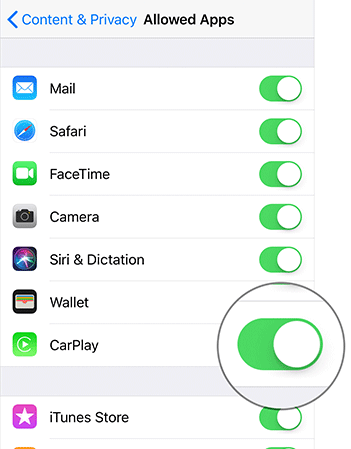
Märge
Võite ka minna seaded> Ekraani aeg> Sisu ja privaatsuse piirangud> Lubatud rakendused ja lülitada seal CarPlay valik välja. See keelab CarPlay funktsiooni täielikult, kuid võite selle igal ajal sisse lülitada ja funktsiooni lubada.
Järeldus
Apple CarPlay funktsiooni keelamiseks oma iPhone'is on kaks võimalust. Võite minna oma seadete rakendus> Üldine> Carplay ja eemaldage kõik autod, klõpsates suvandil Unusta see auto. See takistab teie iPhoneil nende autode poole pöördumist ja automaatset sünkroonimist. Carplay töötab aga teiste autodega, mida te pole eemaldanud.
Toimetaja valik:
- iPhone WiFi lülitub automaatselt sisse: kuidas seda parandada.?
- Parandage Maci veakood 43 failide kustutamisel
- Kuidas muuta WhatsAppi asukohta iPhone'is 1 klõpsuga
- Kuidas kasutada ühtegi iPhone'i rakendust koos Apple CarPlay'ga
- Viis parimat iCloudi võtmehoidja alternatiivi iPhone'ile ja iPadile
Rahul on arvutiteaduse eriala üliõpilane, kellel on tohutu huvi tehnika ja krüptoraha teemade vastu. Ta veedab suurema osa ajast kas kirjutades või muusikat kuulates või reisides nägemata paikades. Ta usub, et šokolaad on lahendus kõigile tema probleemidele. Elu juhtub ja kohv aitab.



